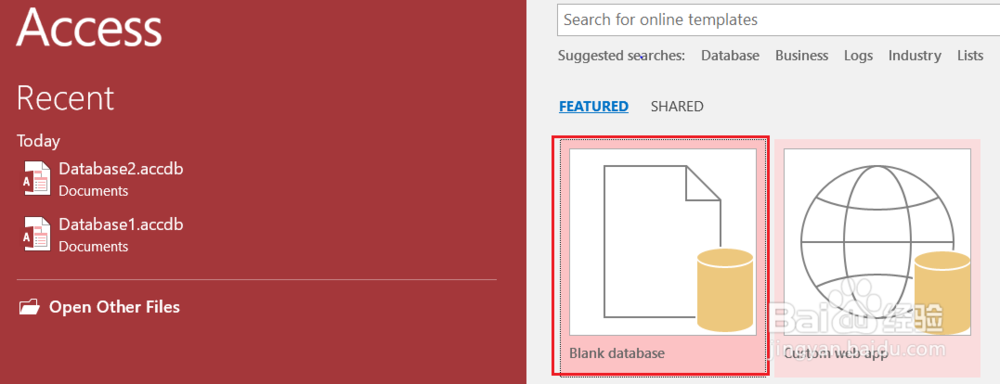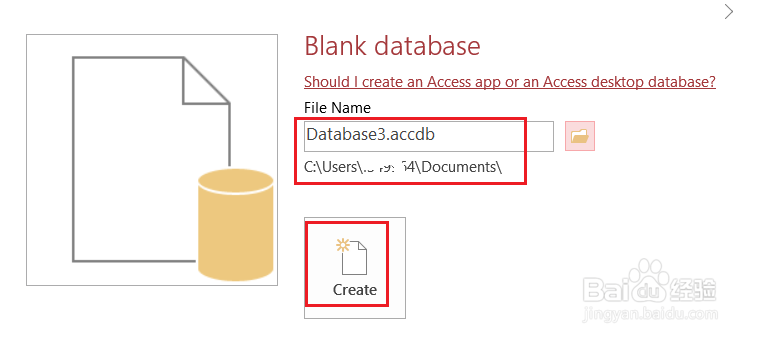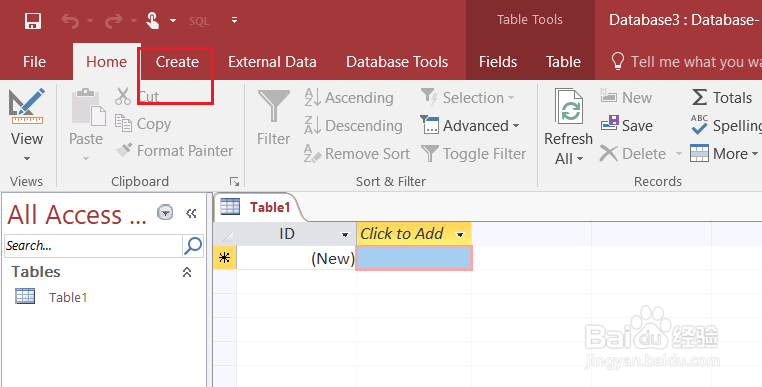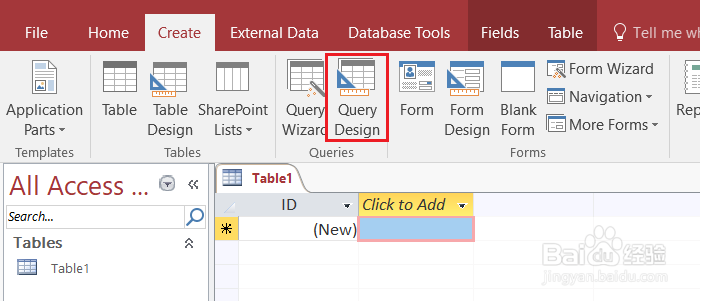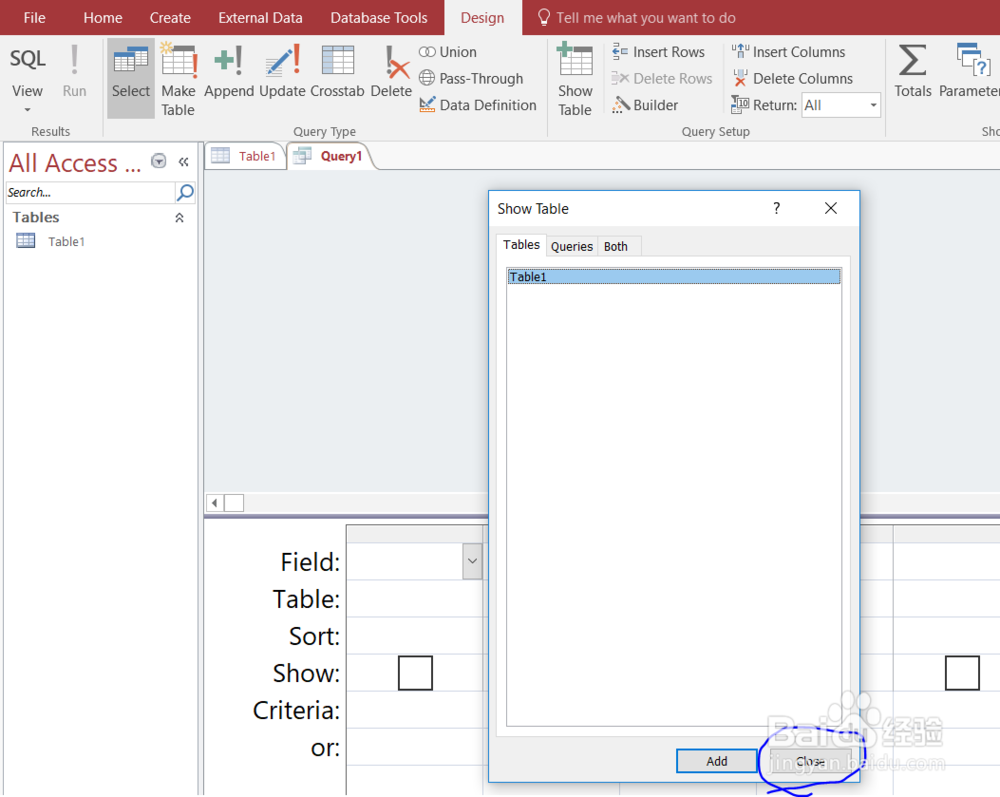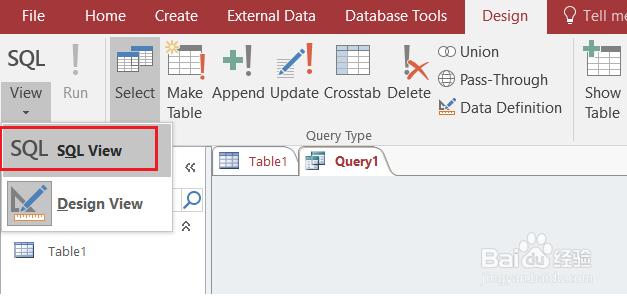1、打开Access。为了方便演示,选择Blank database,自己去创建一个数据库。
2、然后在弹出的对话框中,指定数据库文件的存放目录和名字。并点击“create”按钮,创建数据库。
3、新创建的数据库,如图所示,默认会创建一个名称为Table1的table。同时,我们可以看到界面上有一个名称为create的菜单。点击该菜单。
4、点击create菜单后,会得到如图所示的界面,在这个界面中选择Query Design。
5、Query Design的界面如图所示,默认会有一个弹出框,点击“close”将这个弹出框关闭。得到如第二张图所示的界面。可以看到,在界面上方,有一个SQL View的菜单,选择该菜单,在下拉选项中选择SQL View。进入写SQL的界面。
6、写SQL的界面如下图所示。在这个界面中,我们写下如下的SQL语句来创建一个名字为Students的剞麽苍足数据表。写完SQL语句后,点击Run,来运行该SQL。如图所示,点击Run后,在界面的左侧发现名称为students的数据表创建成功了。create table students(s_id int not null primary key,FirstName varchar(20),LastName varchar(20),gender varchar(1))